Cara Menginstal Microsoft Office – Dalam penggunan komputer sebagai perangkat yang bisa dibilang “serba bisa” kita tahu bahwa ada banyak sekali program atau aplikasi yang bisa kita gunakan. Semua aplikasi tersebut dapat kita kontrol pengunaannya baik untuk pekerjaan, hiburan atapun yang lainnya.
Tidak akan membahas secara luas, sesuai dengan judul ayng tertulis diats kali ini kita akan membahas mengenai apliksi bernama Microsoft Office. Aplikasi yang mungkin sudah tidak asing bagi semua orang ini merupakan salah satu aplikasi yang begitu menarik untuk dibahas dan menarik juga untuk digunakan.
[toc]
Pasalnya aplikasi ini banyak menawarkan fitur yang akan bisa membantuk kita dalam menyelesaikan berbagai macam hal yang berkaitan dengan pekerjaan ataupun tugas sekolah. Microsoft Office terdiri dari beberapa aplikasi penting didalamnya seperti Microsoft Word, Microsoft Excel ataupun Microsoft PowerPoint.
Semua itu bisa kita dapatkan ketika kita sudah menginstal Microsoft Office di perangkat komputer atau laptop yang kita miliki. Dan sesuai apa yang tertulis pada judul diatas. Tigasiku.com kali ini akan membagikan secara lengkap bagaimana cara menginstal Microsoft Office pada komputer atau laptop kalian agar kalian bisa lebih produktif dalam hal kerjaan atau tugas sekolah.
Cara Mengisntal Microsoft Office Terbaru

Microsoft Office sendiri sampai dengan saat ini sudah ada banyak versi yang bisa kita gunakan untuk berbagai macam hal, termasuk untuk membuat titik titik daftar isi sebagai salah satu syarat sebuah makalah atau karya ilmiah dan juga tugas akhir kuliah. Cukup menarik bukan? Untuk kalian yang ingin menggunakan Microsoft Office, berikut cara menginstalnya.
Persiapan Mengisntal Microsoft Office
Sebelum kita membahas bagaimana cara menginstal Microsoft Office pada komputer atau laptop yang kita gunakan. Ada beberapa hal yang perlu kita siapkan terlebih dahulu. Salah satunya adalah spesifikasi hardware dari komputer yang kalian gunakan.
Karena pada dasarnya penginstalan Microsoft Office juga membutuhkan beberapa persyaratan minimum hardware. Dan berikut persyaratn minimum yang bisa digunakan untuk sebuah komputer bisa menginstal Microsoft Office.
- Memiliki prosesor minimal 1 Ghz dengan fitur SSE2.
- Memiliki kapasitas RAM minimal 2 GB.
- Menggunakan resolusi monitor minimal 800×600 piksel.
- Menggunakan GPU yang sudah mendukung DirectX 10.
- Terinstal Microsoft NET. 3.5 (sudah terpasang otomatis).
- Terinsatl Microsoft NET 4.0 atau NET 4.5 CLR unguk mendukung fitur lanjutan seperti add-ins tambahan yang dibeli secara terpisah.
- Menggunakan sistem operasi Windows 7, Windows 8, Windows 10, atau yang lebih baru.
Memilih Arsitektur Microsoft Office
Sebelum kalian menginstal aplikasi Microsoft Office, ada baiknya kalian sudah paham dengan spek komputer kalian. Salah satunya adalah mengetahui arsitektur yang digunakan pada komputer kalian. Dimana arsitektur pada komputer sendiri ada dua yaitu 32-Bit (x86) dan 64-bit (x64).
Tutorial Instal Microsoft Office
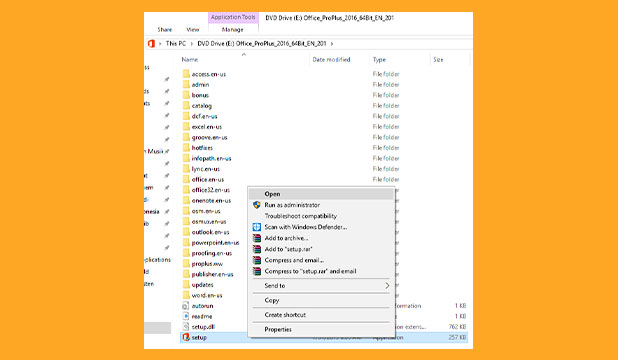
Setelah mengetahui arsitektur yang kalian gunakan pada PC atau laptop, sekarang waktunya menginstal aplikasi Microsoft Office pada perangkat tersebut sesuai dengan arsitektur yang telah kalian siapkan. Untuk cara menginstal Microsoft Office yang baik dan benar adalah sebagai berikut.
- Siapkan file mentah Microsoft Office yang ingin kalian instal. Bisa menggunakan kaset DVD atau download ISO Microsoft Office di internet.
- Setelah kalian siapkan file tersebut, silahkan ekstrak file ISO tersebut (jika mengunakan windos 7) atau kalian mount dengan cara double klik file ISO tersebut (pada windows 10) dan pastikan proses mount berhasil.
- Setelah itu buka file ekstrakan atau mount Microsoft office kemudian cari file bernama Setup.exe dan jalankan sebagai administrator.
- Jendela instalasi Microsoft Office pun terbuka, silahkan pilih Instal Now dan tunggu proses penginstalan hingga selesai.
- Setelah terinstal secara sempurna, silahkan kalian buka salah satu software Microsoft Office tersebut seperti Microsoft Word atau Microsoft Excel.
- Untuk pertama kali membukanya, kalian akan melihat notifikasi update dengan tulisa “Install Update Only” atau “Ask me later”. Silahkan pilih sesuai keperluan dengan cara mencentang salah satunya.
- Setelah itu kalian akan melihat sebuah lembar dokumen yang begitu banyak, untuk memastikan berhasil dalam proses penginstalannya, silahkan buat dokumen baru dengan memilih lembar kosong. Jika berhasil terbuka maka proses instalasi Microsoft Office berhasil.
- Langkah selanjutnya adalah aktivasi dengan cara memasukan serial number yang di dapat ketika membeli Microsoft Office tersebut. Caranya klik pada menu File di lembar kosong yang sudah kalian buat tadi kemudian pilih Account pada sisi kiri dibagian bawah. Silahkan masukan serial number pada form yang sudah disediakan dengan kalian memilih aktivasi.
Seperti itulah kiranya cara instal Microsoft Office yang dapat kami bagikan kepada kalian semua, semoga cara diatas dapat bermanfaat dan bisa menjadi informasi yang bisa membantu kalian yang memang sedang mencari panduan cara menginstal Microsoft Office untuk perangkat komputer kalian.